Como personalizar e publicar uma página do Microsoft Bookings?
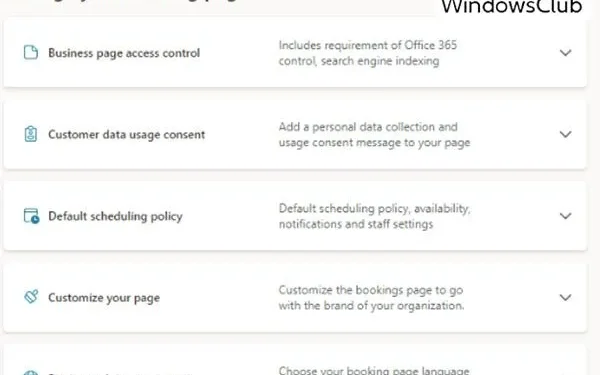
O Microsoft Bookings é uma extensão do Microsoft Teams. Este aplicativo no Microsoft Teams oferece uma maneira simples de agendar compromissos virtuais. Ele pode ser usado para consultas financeiras, consultas médicas ou horário de expediente em uma instituição educacional. A página de reservas da Microsoft permite que os agendadores gerenciem vários calendários de departamentos e funcionários. Eles também podem se comunicar com participantes internos e externos, a partir de um único aplicativo. O aplicativo Bookings cria compromissos virtuais por meio do Microsoft Teams Meetings, que oferece ainda uma experiência de videoconferência eficiente.
Se você já estiver usando o aplicativo Microsoft Bookings, aqui estão as etapas para aprender como personalizar e publicar uma página do Microsoft Bookings .

Como personalizar uma página do Microsoft Bookings
Depois de criar uma página do Microsoft Bookings, você pode publicá-la para o público ou para seus contatos. Antes de publicar, você pode alterar as configurações da página e personalizá-la de acordo com seus requisitos. Continue lendo para saber que tipo de personalização pode ser feito.
Para fazer essas alterações siga os próximos passos:
- Vá para Teams ou selecione o inicializador de aplicativos no Microsoft 365. Agora selecione Bookings .
- Agora, clique em Calendário .
- Agora, no painel de navegação esquerdo, selecione Página de reservas .
Você verá configurações diferentes no painel do lado direito. Eles têm a seguinte aparência:
A seguir estão algumas das configurações com as quais você pode personalizar e publicar uma página do Microsoft Bookings.
- Configurar página de reservas
- Controle de acesso à página comercial
- Consentimento de uso de dados do cliente
- Política de agendamento padrão
- Personalize sua página
- Configurações de região e fuso horário
Leia mais para saber como realizar essas configurações.
1] Configurar a página de reservas
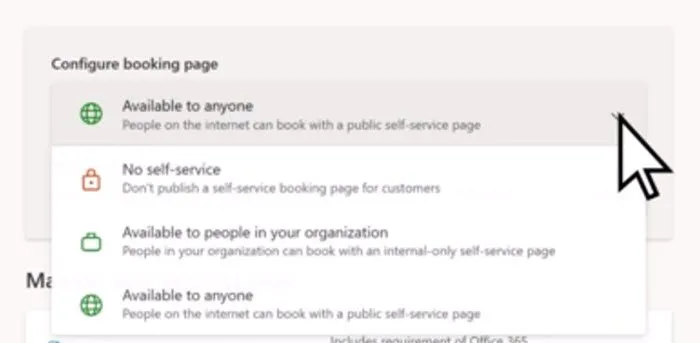
Essa configuração permite que você escolha quem pode agendar compromissos com você. Siga os próximos passos para a configuração:
- Vá para a página de reservas e, no painel do lado direito, você pode ver esta opção.
- Por padrão, você verá a opção “Disponível para qualquer pessoa”.
- Clique na seta suspensa no lado direito desta opção.
- Agora você verá 3 opções: Sem autoatendimento , Disponível para pessoas em sua organização e Disponível para qualquer pessoa .
- Escolha a opção que se adapta às suas necessidades.
2] Controle de acesso à página de reservas

Esta configuração é uma extensão das configurações anteriores. Ele permite que você controle quem pode acessar sua página de reservas em sua organização. A pessoa com esse acesso pode visualizar sua página de reservas ou agendar quaisquer serviços. No back-end, esse acesso é verificado por meio de credenciais. As credenciais garantem que o visitante pertença a uma conta dentro do locatário.
Ao marcar a caixa Desativar a indexação direta do mecanismo de pesquisa da página de reservas , você pode impedir que sua página apareça nos resultados de pesquisa dos mecanismos de pesquisa, como Google e Bing. Dessa forma, você pode garantir que o acesso à página seja limitado.
3] Consentimento de uso de dados do cliente
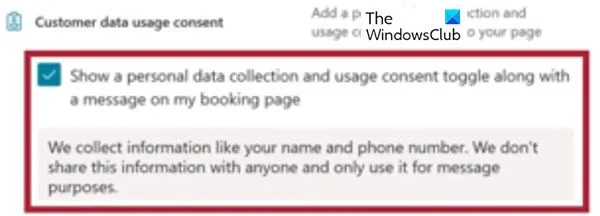
Ao clicar na seta suspensa dessa configuração, você verá uma caixa de seleção. Marque esta caixa e você pode solicitar por texto que o consentimento do usuário ou cliente para que sua organização use seus dados aparecerá na página de autoatendimento. Esta é uma etapa obrigatória; portanto, deve ser verificado para concluir a reserva.
4] Política de agendamento padrão
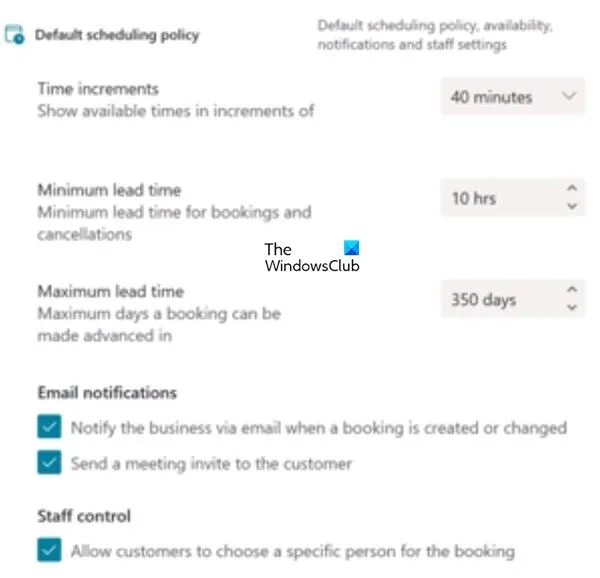
Esta é a seção onde você pode definir parâmetros para a política de Agendamento , notificações para e-mails e também para a equipe.
Você também pode definir a disponibilidade para o serviço de reserva. Esta configuração define os intervalos de data e hora de disponibilidade para o seu serviço. Se isso não for definido, o Bookings será definido para o seu horário comercial por padrão. Esta opção é especialmente útil quando você está de férias.
5] Personalize sua página
Isso é algo a ver com seus gostos e gostos. Nesta configuração, você pode escolher cores e logotipos na página de Autoatendimento que correspondam à sua marca.
6] Configurações de região e fuso horário
Como o nome sugere, você pode definir o fuso horário e o idioma da sua página de reservas. Como opção recomendada, defina o fuso horário para a hora local. O Microsoft Bookings possui um recurso que detecta o fuso horário dos visitantes e reflete a hora local ao reservar seus serviços. Isso é exatamente como configurar uma reunião no Outlook ou Teams, onde o receptor vê a reunião em seu fuso horário local.
Como publicar a página Microsoft Bookings
Depois de concluir todas essas configurações, role até o início da página e salve as alterações. Um link para sua página de reserva é criado na opção Configurar página de reserva . Este link pode ser enviado para seus contatos via e-mail. Você também pode copiar este URL e colocá-lo em seu anúncio. Depois de publicar sua página de agendamento, os clientes verão sua página de agendamento onde poderão agendar compromissos com você. Um exemplo de página de reserva voltada para o cliente é o seguinte:
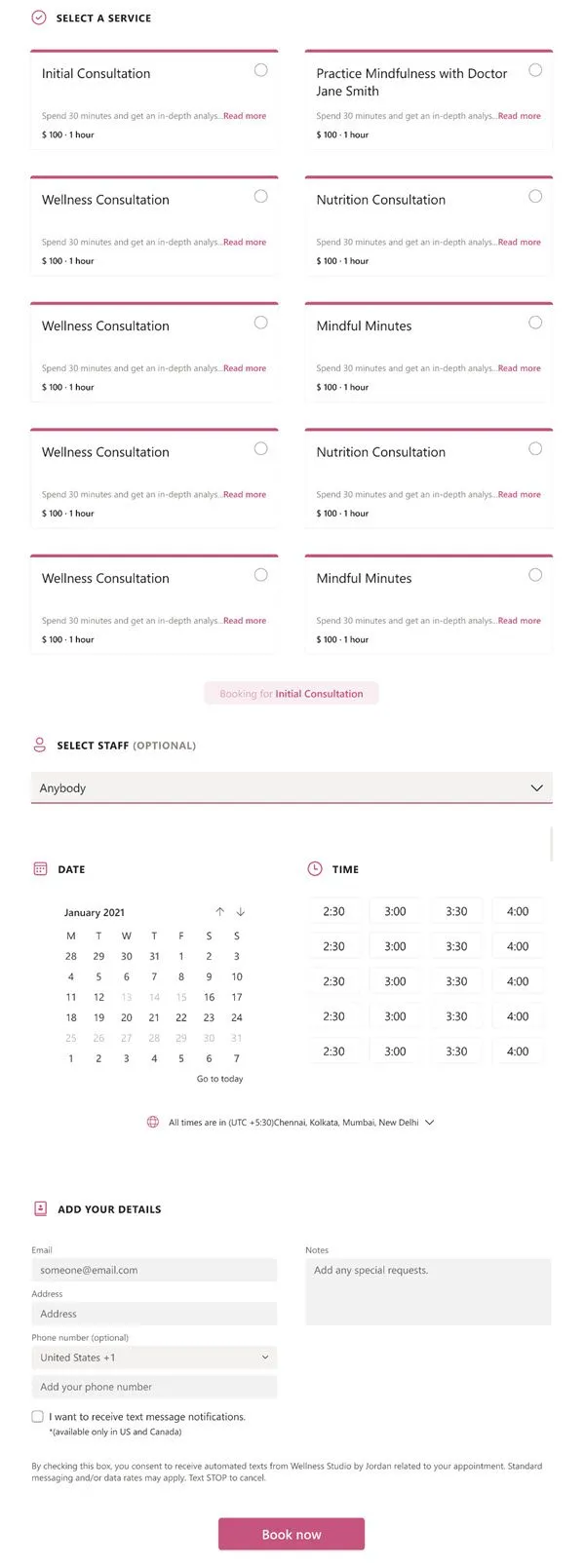
Posso criar mais de uma página de reserva da Microsoft?
Sim, é possível. Você pode ter uma conta e usá-la para criar várias páginas e calendários de reservas.
Posso usar o Microsoft Bookings com minha conta do Teams?
Sim, é possível, porque o Microsoft Bookings sincroniza facilmente com o Teams. Quando uma reserva é agendada, um link de Reunião do Microsoft Teams é adicionado automaticamente ao e-mail enviado aos participantes e funcionários. Como o Microsoft Bookings sincroniza bem com o Teams, você também pode definir videoconferências do Teams com Bookings, nas quais os participantes podem ingressar de qualquer computador ou dispositivo móvel, tenham ou não uma conta do Teams.
É possível que o Microsoft Bookings seja sincronizado com vários calendários?
O Microsoft Bookings é um aplicativo flexível que pode ser sincronizado com vários aplicativos da Microsoft, como Teams e Calendar. Assim, é possível gerenciar reservas para vários departamentos e calendários de funcionários. O calendário também pode ser gerenciado com participantes de comunicação interna e externa.



Deixe um comentário